Dabble vs. Scrivener: Welches Tool ist 2022 besser?
Ein Buch zu schreiben ist wie einen Marathon zu laufen – und die überwiegende Mehrheit der Autoren endet nie. Es braucht Zeit, Planung und Vorbereitung. Sie müssen durchhalten, wenn Sie aufgeben möchten, Zehntausende von Wörtern eingeben und Fristen einhalten.
Einige Tools können helfen: spezielle Schreibsoftware hilft auf eine Weise, die ein Textverarbeitungsprogramm nicht kann. In diesem Artikel konzentrieren wir uns auf zwei beliebte Optionen: Dabble und Scrivener. Wie vergleichen sie sich?
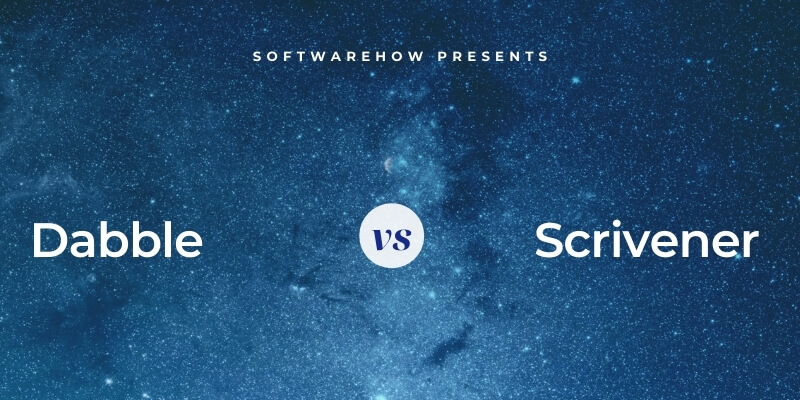
Dabble ist eine Cloud-basierte neuartiges Schreibwerkzeug entwickelt, um Ihnen beim Planen und Schreiben Ihres Romans zu helfen. Da es sich in der Cloud befindet, ist es überall verfügbar, einschließlich Ihrer Mobilgeräte. Dabble bietet Tools, mit denen Sie Ihre Geschichte aufzeichnen, Ihre Ideen ausarbeiten und Ihren Fortschritt verfolgen können. Es wurde mit einem Schwerpunkt auf Benutzerfreundlichkeit entwickelt.
Schreiber ist eine beliebte Langform-Schreib-App für Mac, Windows und iOS. Es ist reich an Funktionen, hat eine steilere Lernkurve und ist ein Favorit unter ernsthaften Autoren. Sie können unser ausführliches lesen Scrivener Bewertung um mehr zu erfahren.
Inhaltsverzeichnis
Dabble vs. Scrivener: Kopf-an-Kopf-Vergleich
1. Benutzeroberfläche: Krawatte
Dabble zielt darauf ab, die Funktionen anderer Schreib-Apps zu nutzen und sie einfach und leicht verdaulich zu machen. Wenn Sie ein neues Projekt erstellen, sehen Sie einen Schreibbereich. Auf der linken Seite befindet sich ein Navigationsbereich und auf der rechten Seite Ihre Ziele und Notizen. Die Schnittstelle ist makellos; Das Fehlen von Symbolleisten ist beeindruckend. Dabble ist so konzipiert, dass Sie sofort loslegen und loslegen können, ohne sich vorher einige Tutorials ansehen zu müssen.
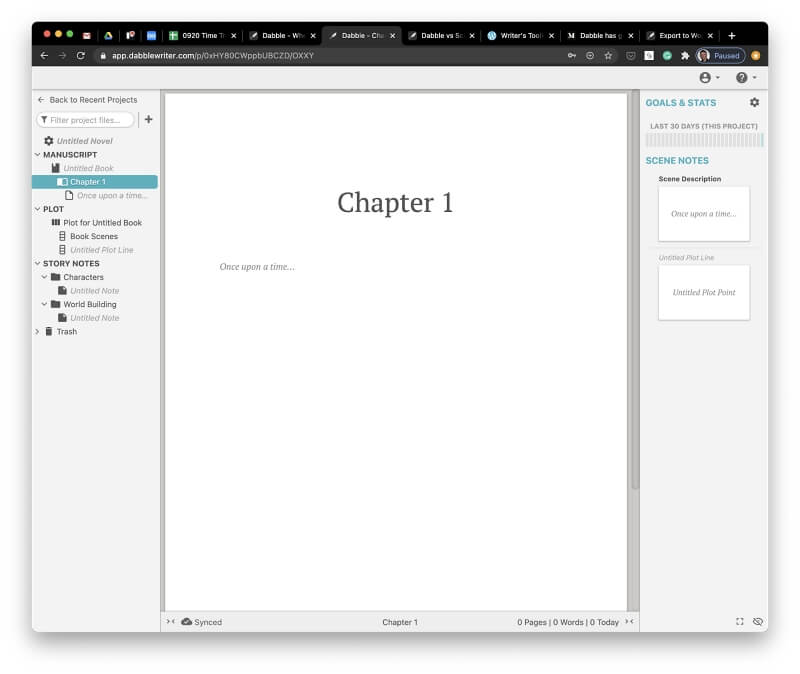
Die Benutzeroberfläche von Scrivener ist ähnlich, sieht aber etwas veraltet aus. Es bietet einen großen Schreibbereich mit einem Navigationsbereich auf der linken Seite, wie Dabble, und eine Symbolleiste am oberen Bildschirmrand. Seine Funktionen gehen viel weiter als die von Dabble. Um das Beste aus seinem Potenzial zu machen, sollten Sie sich etwas Zeit nehmen, um sich darüber zu informieren, bevor Sie eintauchen.

Welche App ist am einfachsten? Dabble behauptet, „wie Scrivener zu sein. Minus the Learning Curve“ und kritisiert andere Schreib-Apps als zu kompliziert und schwer zu erlernen.
Schriftsteller mögen Chyina Powell und Sally Britton zustimmen. Chyina versuchte es mit Scrivener und wurde frustriert, als ihr nicht klar war, wie sie anfangen sollte. Sie fand das intuitivere Design von Dabble besser geeignet. Das heißt nicht, dass es keinen Fall für Scrivener gibt; Sie ist überzeugt, dass es besser für diejenigen ist, die technisch versiert sind oder von den fortschrittlicheren Tools profitieren würden.
Gewinner: Binden. Die Benutzeroberfläche von Dabble ist einfacher, aber auf Kosten der Funktionalität. Scrivener bietet mehr Funktionen, aber Sie müssen einige Tutorials machen, um sie optimal nutzen zu können. Die beiden Apps eignen sich für unterschiedliche Personen.
2. Produktive Schreibumgebung: Unentschieden
Dabble bietet eine saubere Weste für Ihr Schreiben. Es gibt keine Symbolleisten oder andere Ablenkungen. Sie formatieren Text, indem Sie ihn zuerst auswählen und dann auf eine einfache Popup-Symbolleiste klicken.
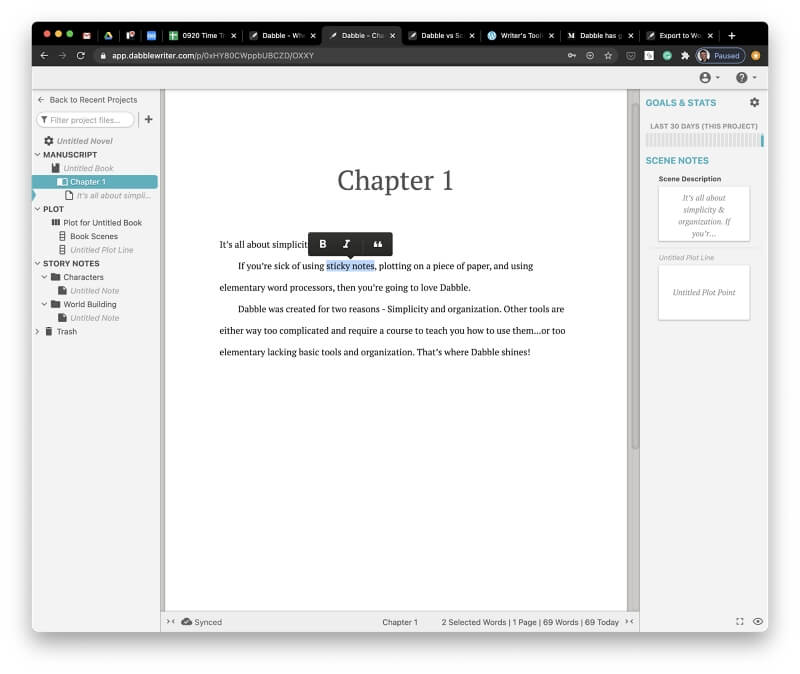
Sie können Standardformate mithilfe eines Formulars am oberen Rand des Manuskripts festlegen.
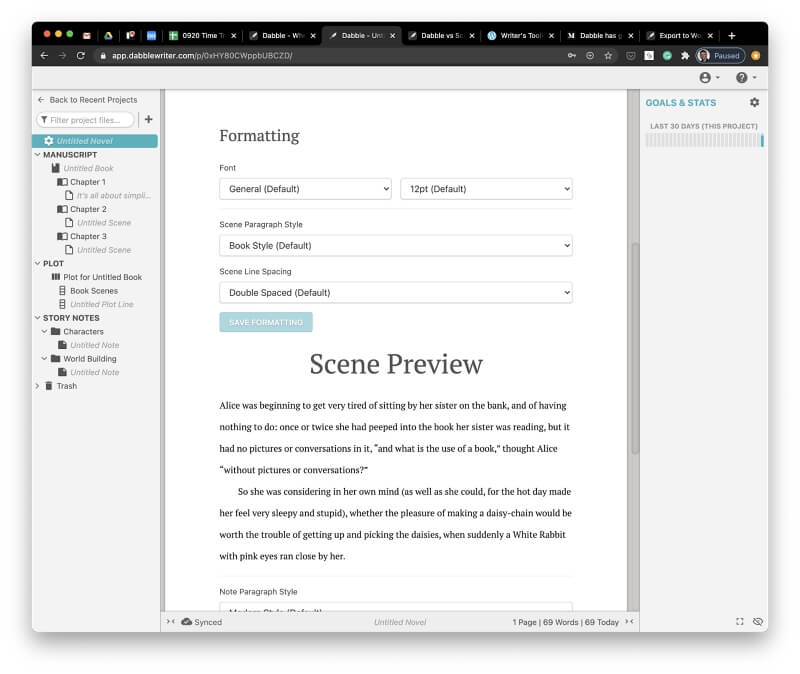
In dieser App gibt es keinen speziellen ablenkungsfreien Modus, da Ablenkungen automatisch ausgeblendet werden. Ich meine das wörtlich: Während Sie tippen, verschwinden andere Elemente der Benutzeroberfläche auf subtile Weise, sodass Sie eine saubere Seite zum Tippen haben. Ihr Dokument wird während der Eingabe automatisch gescrollt, sodass Ihr Cursor in derselben Zeile bleibt, in der Sie begonnen haben.
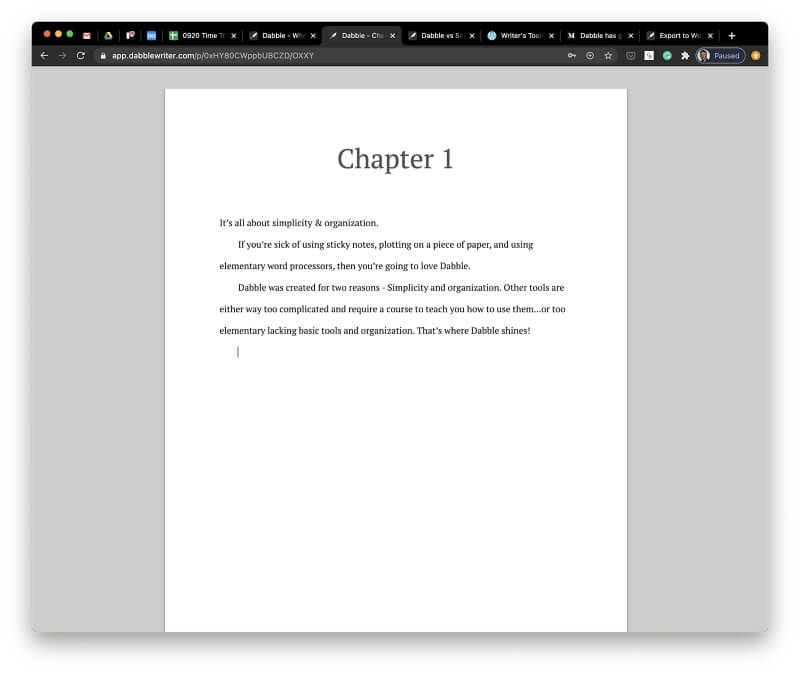
Scrivener bietet ein traditionelles Textverarbeitungserlebnis mit einer Formatierungssymbolleiste am oberen Rand des Bildschirms.
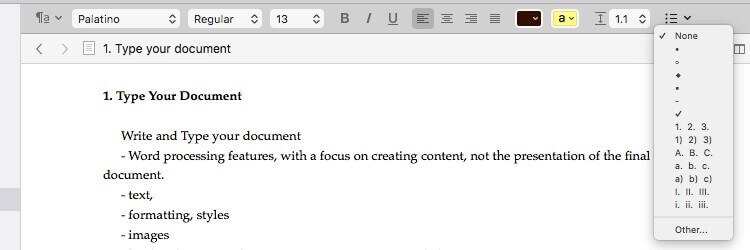
Sie können Ihren Text mit Stilen wie Titeln, Überschriften und Blockzitaten formatieren.
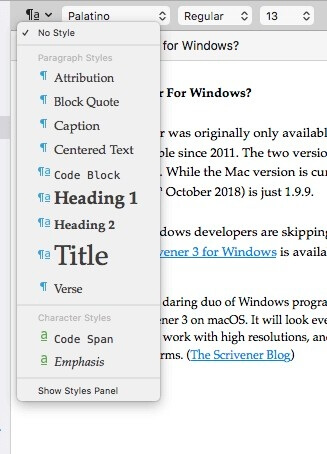
Wenn Sie sich auf das Schreiben konzentrieren möchten, können diese Tools zu einer Ablenkung werden. Die ablenkungsfreie Benutzeroberfläche von Scrivener entfernt sie.
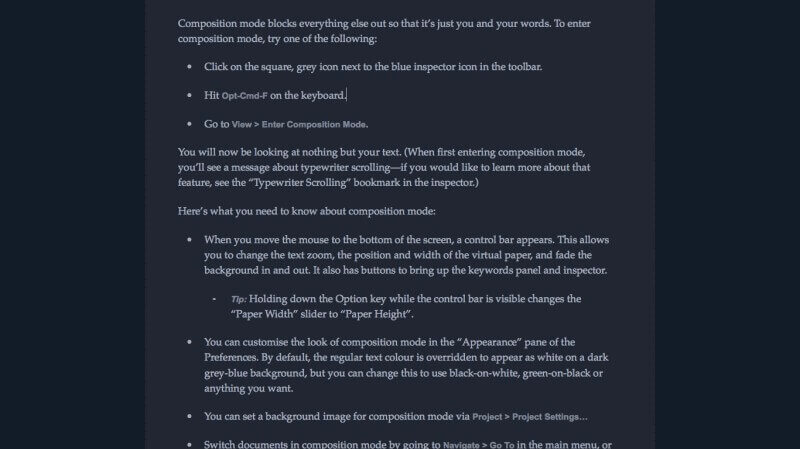
Gewinner: Binden. Beide Apps bieten die Tools, die Sie zum Tippen und Bearbeiten Ihres Manuskripts benötigen. Beide bieten ablenkungsfreie Optionen, die diese Tools beim Schreiben vom Bildschirm entfernen.
3. Struktur schaffen: Scrivener
Ein Vorteil der Verwendung einer Schreib-App gegenüber einer herkömmlichen Textverarbeitung besteht darin, dass Sie Ihr großes Schreibprojekt in überschaubare Teile zerlegen können. Dies fördert die Motivation und erleichtert die Neuordnung der Dokumentstruktur.
Ein Dabble-Projekt ist in Bücher, Teile, Kapitel und Szenen unterteilt. Sie werden im Navigationsbereich in einer Gliederung aufgeführt, die als „Das Plus“ bekannt ist. Elemente können per Drag-and-Drop neu angeordnet werden.
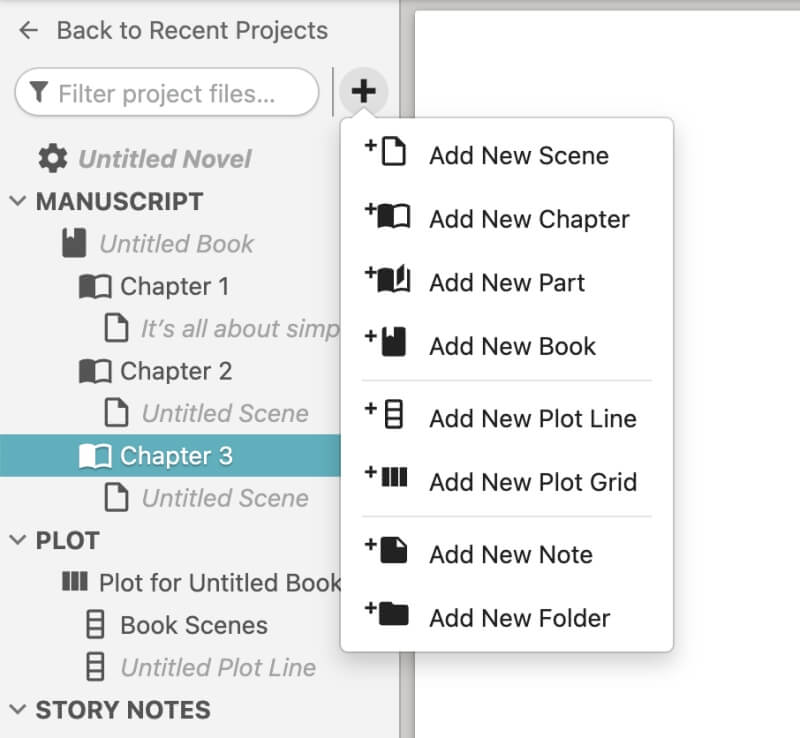
Scrivener strukturiert Ihr Dokument auf ähnliche Weise, bietet jedoch leistungsfähigere und flexiblere Gliederungswerkzeuge. Sein Navigationsbereich heißt „The Binder“. Es teilt Ihr Projekt in überschaubare Teile auf, wie es Dabble tut.
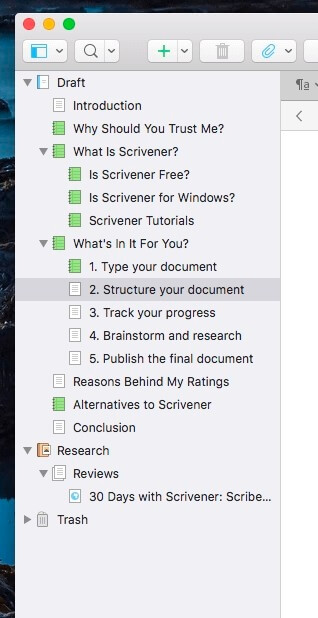
Ihre Gliederung kann detaillierter im Schreibbereich angezeigt werden. Konfigurierbare Spalten zeigen zusätzliche Informationen an, wie z. B. den Status und die Wortzahl jedes Abschnitts.
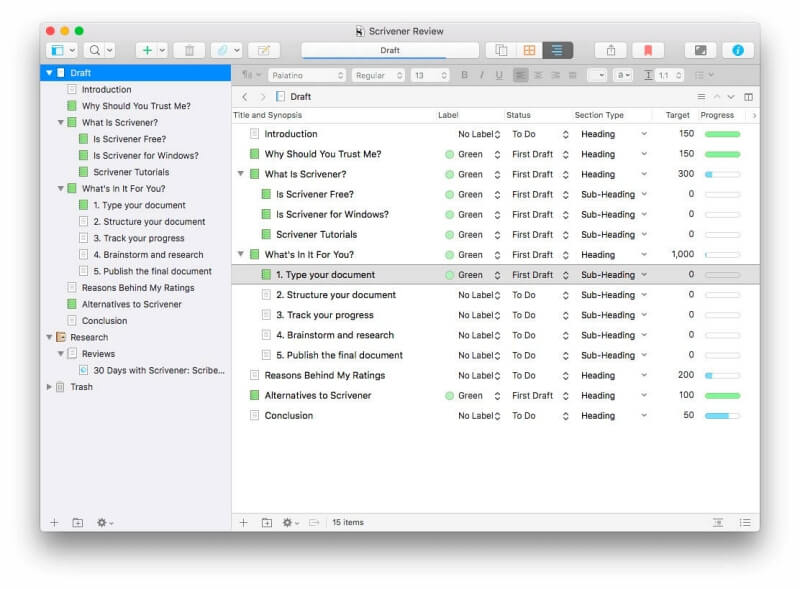
Scrivener bietet eine zweite Möglichkeit, sich einen Überblick über Ihr Dokument zu verschaffen: das Corkboard. Mit dem Corkboard werden die Abschnitte des Dokuments auf separaten Karteikarten angezeigt, die nach Belieben neu geordnet werden können. Jeder enthält eine kurze Zusammenfassung, um Sie an den Inhalt zu erinnern.
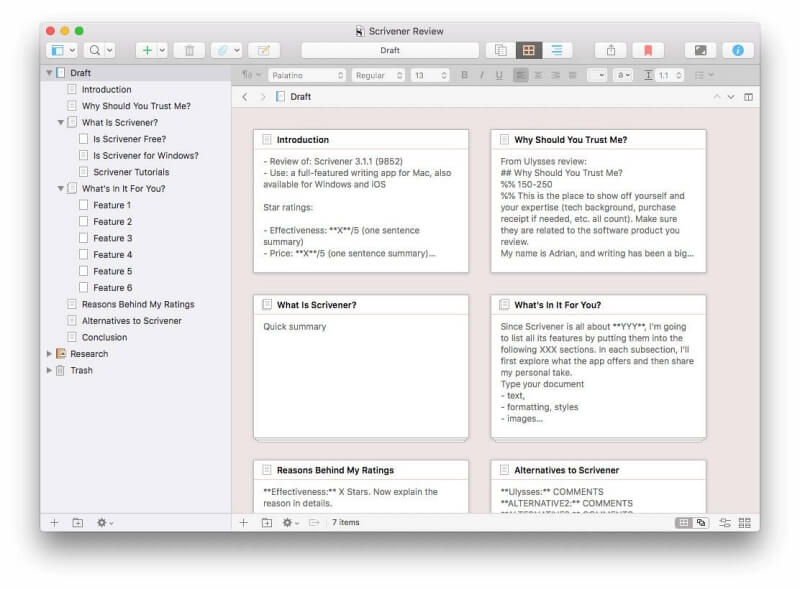
Dabble zeigt keine Zusammenfassung Ihres Manuskripts auf Karteikarten an. Es verwendet sie jedoch ausgiebig für Ihre Recherche (mehr dazu weiter unten).
Gewinner: Schreiber. Es bietet zwei Werkzeuge für die Arbeit an der Struktur Ihres Manuskripts: einen Outliner und die Pinnwand. Diese geben einen nützlichen Überblick über das gesamte Dokument und ermöglichen es Ihnen, die Teile einfach neu anzuordnen.
4. Referenz & Forschung: Unentschieden
Beim Schreiben eines Romans gibt es viel zu beachten: Ihre Handlungsideen, Charaktere, Schauplätze und anderes Hintergrundmaterial. Beide Apps bieten Ihnen einen Ort für diese Recherche direkt neben Ihrem Manuskript.
Die Navigationsleiste von Dabble bietet zwei Recherche-Tools: ein Plotting-Tool und Story-Notizen. Mit dem Plotting-Tool können Sie verschiedene Handlungsstränge verfolgen, z. B. die Entwicklung von Beziehungen, Konflikten und das Erreichen von Zielen – alles auf separaten Karteikarten.
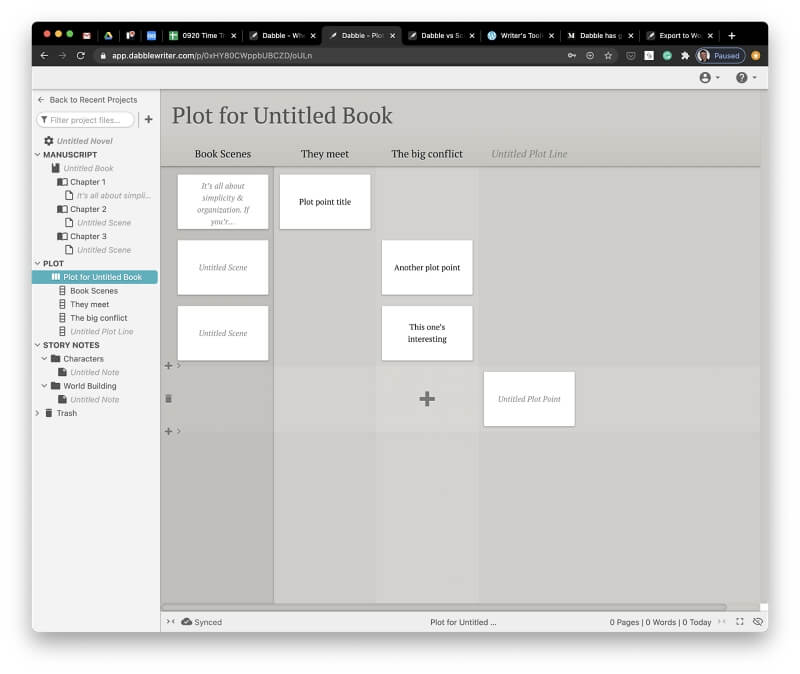
Im Abschnitt Story Notes können Sie Ihre Charaktere und Schauplätze konkretisieren. Ein paar Ordner (Characters und World Building) wurden bereits erstellt, um Ihnen einen Vorsprung zu verschaffen, aber die Struktur ist völlig flexibel. Sie können Ordner und Notizen nach Ihren Bedürfnissen erstellen.
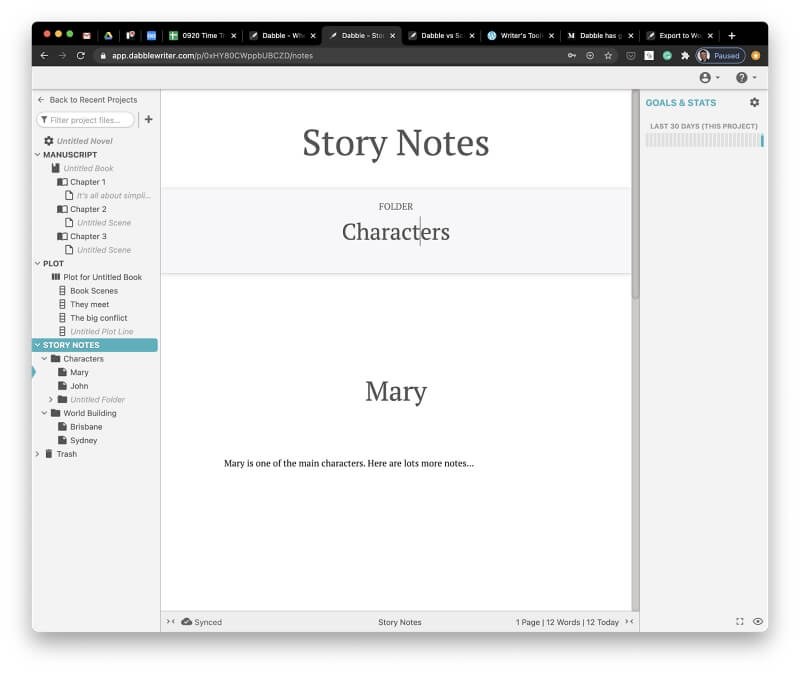
Der Forschungsbereich von Scrivener ist ebenfalls frei formbar. Dort können Sie Ihre Gedanken und Pläne skizzieren und nach Belieben strukturieren.

Sie können externe Informationen wie Webseiten, Dokumente und Bilder einbeziehen.
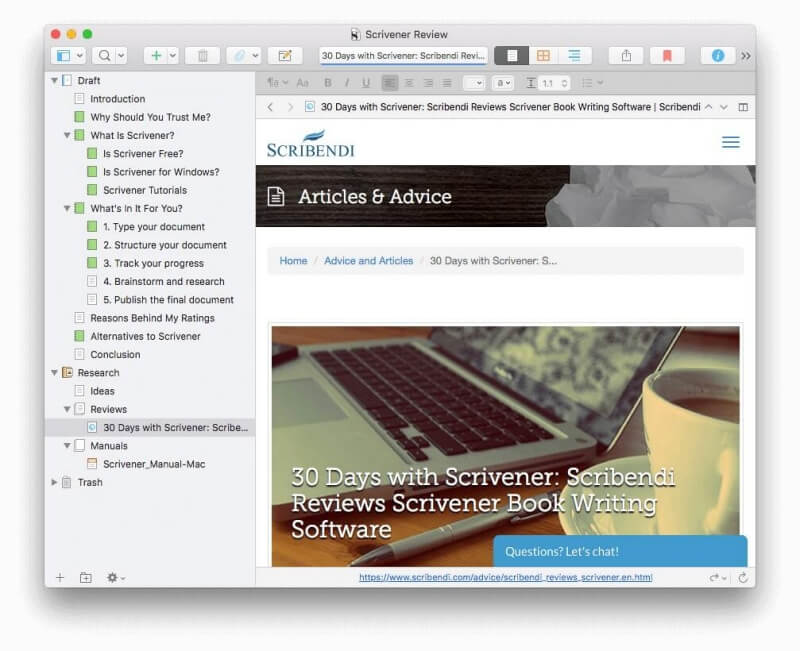
Gewinner: Binden. Beide Apps bieten einen eigenen Bereich (oder zwei) im Navigationsbereich, in dem Sie Ihre Recherchen verfolgen können. Es ist leicht zugänglich, aber getrennt von Ihrem Manuskript und beeinträchtigt nicht dessen Wortzahl.
5. Fortschritt verfolgen: Scrivener
Autoren müssen sich oft mit Fristen und Anforderungen an die Wortzahl auseinandersetzen. Herkömmliche Textverarbeitungsprogramme tun wenig, um Ihnen zu helfen, auf dem richtigen Weg zu bleiben.
Sie können in Dabble eine Frist und ein Wortziel festlegen, und es berechnet automatisch, wie viele Wörter Sie schreiben müssen, um dieses Ziel zu erreichen. Wenn Sie nicht jeden Tag schreiben möchten, markieren Sie einfach die Tage, an denen Sie abheben möchten, und es wird neu berechnet. Sie können wählen, ob Sie das Projekt, Manuskript oder Buch verfolgen möchten.
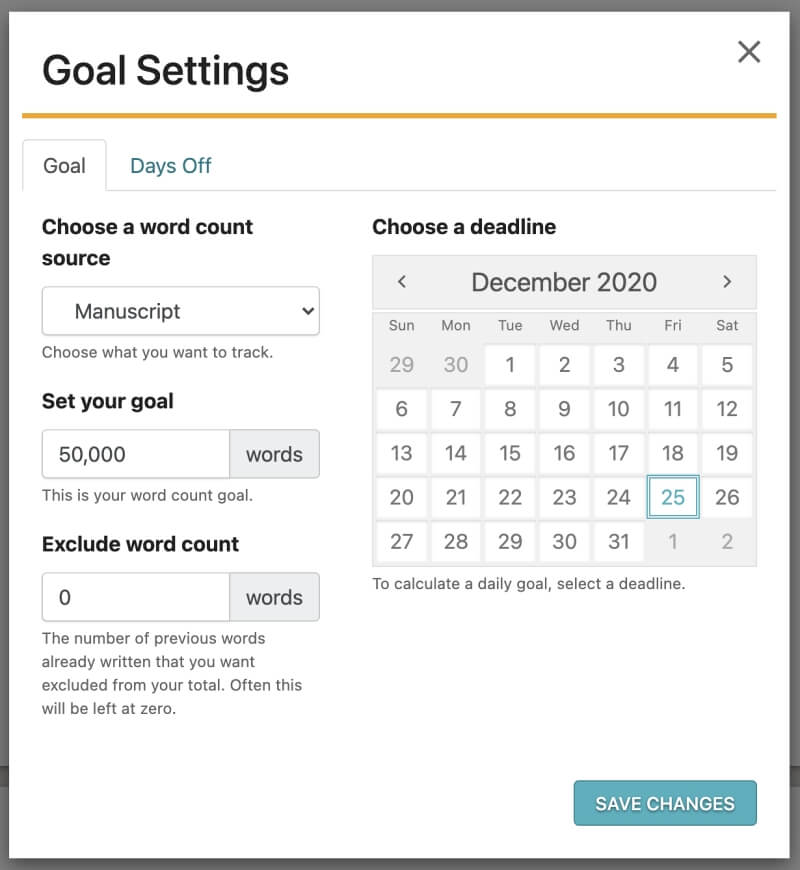
Scrivener tut dasselbe. Mit der Funktion „Ziele“ können Sie ein Ziel für die Anzahl der Wörter für Ihr Projekt festlegen. Die App berechnet dann die Anzahl der Wörter, die Sie in jedes Ziel schreiben müssen, um rechtzeitig fertig zu werden.
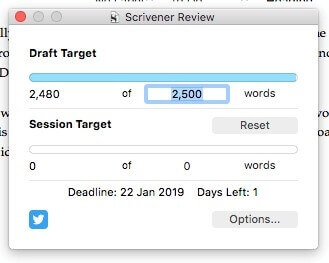
Indem Sie auf Optionen klicken, können Sie eine Frist festlegen und Ihre Ziele feinabstimmen.
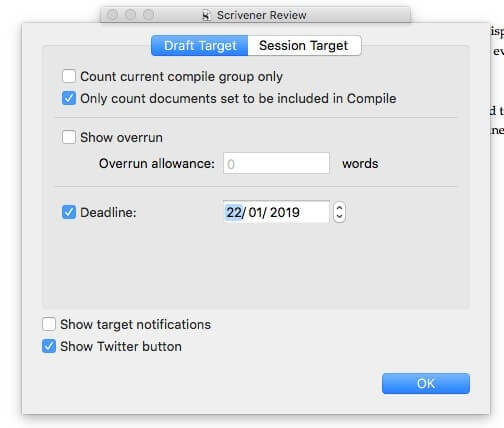
Aber mit Scrivener können Sie auch individuelle Wortzahlziele für jeden Abschnitt festlegen. Klicken Sie einfach auf das Bullseye-Symbol am unteren Bildschirmrand.
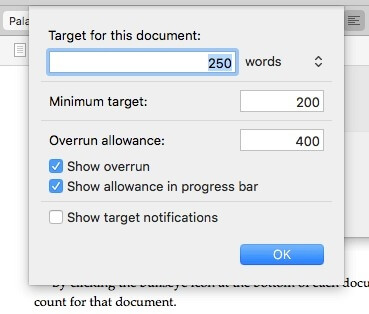
In der Gliederungsansicht können Sie die Entwicklung Ihres Manuskripts im Detail verfolgen. Sie können Spalten anzeigen, die den Status, das Ziel und den Fortschritt jedes Abschnitts anzeigen.
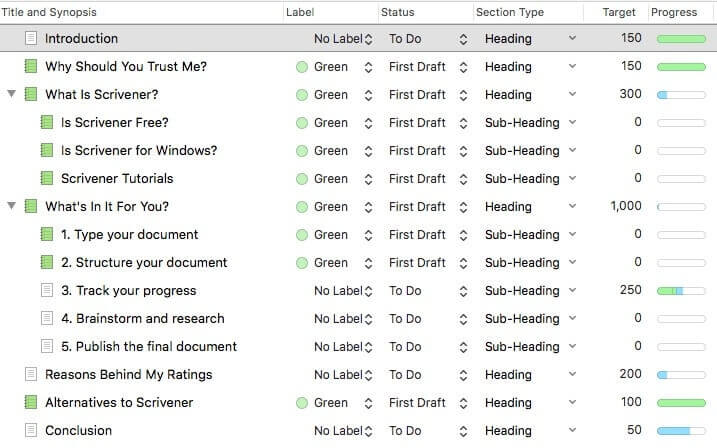
Gewinner: Schreiber. Mit beiden Apps können Sie Fristen und Längenanforderungen für jedes Projekt festlegen. Beide berechnen die Anzahl der Wörter, die Sie jeden Tag schreiben müssen, um im Ziel zu bleiben. Aber mit Scrivener können Sie auch Ziele für die Wortzahl für jeden Abschnitt festlegen. Es zeigt auch Ihren Fortschritt deutlich auf einer Gliederung an.
6. Exportieren und veröffentlichen: Scrivener
Sobald Sie Ihr Manuskript fertiggestellt haben, ist es an der Zeit, es zu veröffentlichen. Mit Dabble können Sie Ihr Buch (ganz oder teilweise) als Microsoft Word-Dokument exportieren. Dieses Format wird von vielen Redakteuren, Agenten und Verlegern bevorzugt.
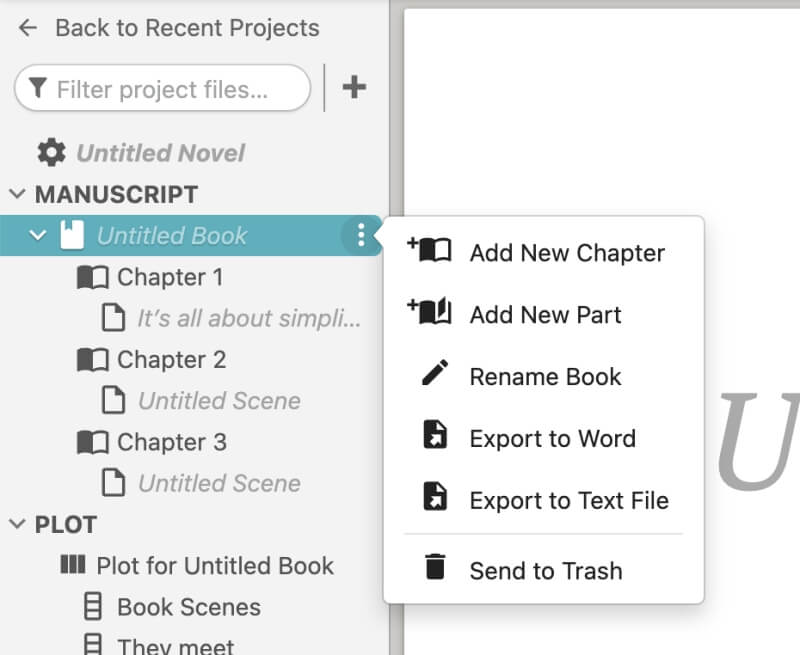
Scrivener geht viel weiter und bietet Ihnen die Tools, mit denen Sie Ihr Buch selbst veröffentlichen können. Das beginnt beim Export. Wie bei Dabble können Sie Ihr Projekt als Word-Datei exportieren; mehrere andere gängige Formate werden ebenfalls unterstützt.
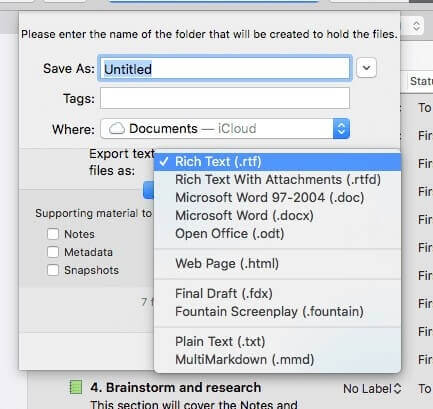
Aber in Scriveners Compile-Funktion liegt seine ganze Kraft. Das Kompilieren unterscheidet es wirklich von anderen Schreib-Apps. Hier können Sie mit einer attraktiven Vorlage beginnen oder Ihre eigene erstellen und dann ein druckfertiges PDF erstellen oder Ihren Roman als E-Book im ePub- und Kindle-Format veröffentlichen.
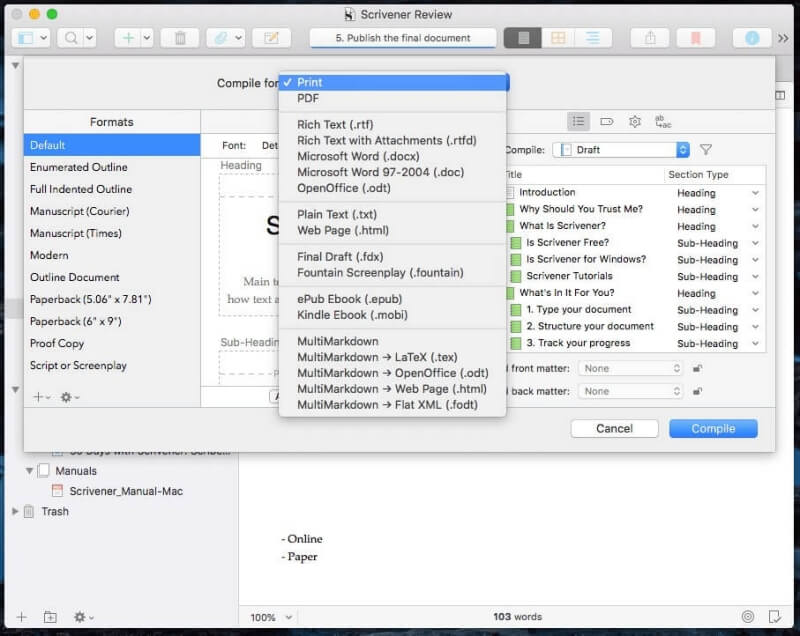
Gewinner: Die Compile-Funktion von Scrivener gibt Ihnen viele Optionen und präzise Kontrolle über das endgültige Erscheinungsbild der Publikation.
7. Unterstützte Plattformen: Dabble
Dabble ist eine Online-App, die auf Computern und Mobilgeräten gleichermaßen gut funktioniert. Die Apps sind für Mac und Windows verfügbar. Allerdings bieten sie die Weboberfläche lediglich in einem separaten Fenster an.
Einige Autoren sind vorsichtig mit der Verwendung von Online-Tools; Sie sind besorgt darüber, dass sie ohne Internetverbindung nicht auf ihre Arbeit zugreifen können. Es wird Sie freuen zu hören, dass Dabble einen Offline-Modus hat. Tatsächlich werden alle von Ihnen vorgenommenen Änderungen zuerst auf Ihrer Festplatte gespeichert und dann alle 30 Sekunden mit der Cloud synchronisiert. Sie können Ihren Synchronisierungsstatus unten auf dem Bildschirm sehen.
Ich bin jedoch auf ein Problem mit der Online-App von Dabble gestoßen. Ich konnte mich fast zwölf Stunden lang nicht für ein Konto anmelden. Es war nicht nur ich. Ich habe auf Twitter festgestellt, dass sich eine kleine Anzahl anderer Benutzer nicht anmelden konnte – und sie bereits Konten hatten. Das Dabble-Team löste das Problem rechtzeitig und versicherte mir, dass es nur eine kleine Anzahl von Benutzern betraf.
Scrivener bietet Apps für Mac, Windows und iOS. Ihre Arbeit wird zwischen Ihren Geräten synchronisiert. Die Erfahrung ist jedoch nicht auf jeder Plattform gleich. Die Windows-Version hinkt der Mac-Version in Sachen Features hinterher. Es ist immer noch bei 1.9.16, während der Mac bei 3.1.5 ist; ein versprochenes Windows-Update ist Jahre hinter dem Zeitplan.
Gewinner: Binden. Sie können von jedem Computer oder Mobilgerät aus auf die Online-App von Dabble zugreifen, und alle Ihre Arbeiten sind zugänglich. Scrivener bietet separate Apps für Mac, Windows und iOS, und Ihre Daten werden zwischen ihnen synchronisiert. Es gibt keine Android-Version und die Windows-App bietet nicht die neuesten Funktionen.
8. Preise & Wert: Scrivener
Scrivener ist ein einmaliger Kauf. Die Kosten variieren je nach verwendeter Plattform:
- Mac: 49 USD
- Fenster: 45 $
- iOS: 19.99 $
Es sind keine Abonnements erforderlich. Upgrade- und Bildungsrabatte sind verfügbar, und mit einem 80-Dollar-Paket erhalten Sie sowohl die Mac- als auch die Windows-Version. Die kostenlose Testversion bietet Ihnen 30 nicht gleichzeitige Tage, um die Software zu testen.
Dabble ist ein Abonnementdienst mit drei Plänen:
- Basic (10 $/Monat) bietet Ihnen Manuskriptorganisation, Ziele und Statistiken sowie Cloud-Synchronisierung und -Backup.
- Standard (15 $/Monat) fügt Fokus- und Dunkelmodus, Story-Notizen und Plotten hinzu.
- Premium ($20/Monat) fügt Grammatikkorrekturen und Stilvorschläge hinzu.
Derzeit gibt es einen Rabatt von 5 $ auf jeden Plan, und die Preissenkung wird lebenslang gesperrt. Bei jährlicher Zahlung erhalten Sie 20 % Rabatt. Ein lebenslanger Plan, der alle Funktionen enthält, kostet 399 US-Dollar. Eine 14-tägige kostenlose Testversion ist verfügbar.
Gewinner: Schreiber. Das Standardabonnement von Dabble kommt der Funktionalität am nächsten, die Scrivener bietet, und kostet jedes Jahr 96 US-Dollar. Scrivener kostet als Einmalkauf weniger als die Hälfte davon.
Final Verdict
In diesem Artikel haben wir untersucht, wie spezialisierte Schreibsoftware Standard-Textverarbeitungsprogrammen für Langformprojekte überlegen ist. Mit ihnen können Sie Ihr Projekt in überschaubare Teile aufteilen, diese Teile nach Belieben neu anordnen, Ihren Fortschritt verfolgen und Ihre Recherchen speichern.
Dabble tut all dies in einer benutzerfreundlichen Weboberfläche, auf die Sie von jedem Computer oder Mobilgerät aus zugreifen können. Sie können einfach eintauchen und die Funktionen auswählen, die Sie benötigen, während Sie gehen. Wenn Sie noch nie Schreibsoftware verwendet haben, ist dies ein guter Einstieg. Es lässt jedoch einige Funktionen aus, die Scrivener bietet, und wird Sie auf lange Sicht mehr kosten.
Schreiber ist ein beeindruckendes, leistungsstarkes und flexibles Werkzeug, das vielen Autoren auf lange Sicht bessere Dienste leisten wird. Es bietet eine größere Auswahl an Formatierungsoptionen, einen Outliner und eine Pinnwand, überlegene Zielverfolgungsfunktionen und ein unübertroffenes Veröffentlichungssystem. Es wird nicht in einem Webbrowser ausgeführt, aber es synchronisiert Ihre Projekte zwischen Ihren Geräten.
Wenn Sie noch unentschlossen sind, machen Sie eine Probefahrt. Für beide Apps ist eine kostenlose Testphase verfügbar – 14 Tage für Dabble und 30 Tage für Scrivener. Verbringen Sie etwas Zeit damit, ein Projekt in beiden Apps zu schreiben, zu strukturieren und zu planen, um herauszufinden, welche Ihren Anforderungen am besten entspricht.
Neuster Artikel